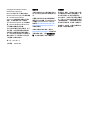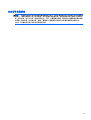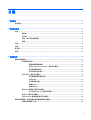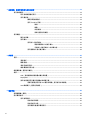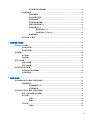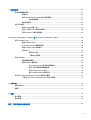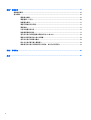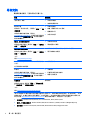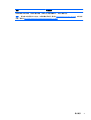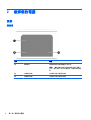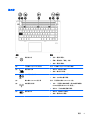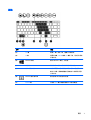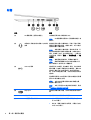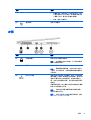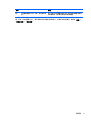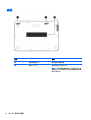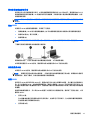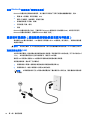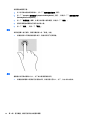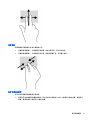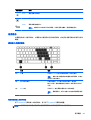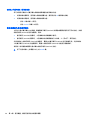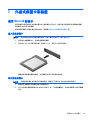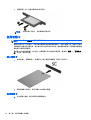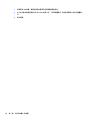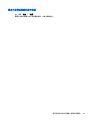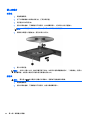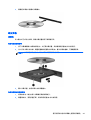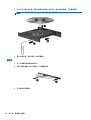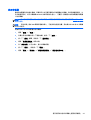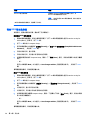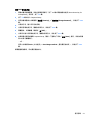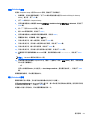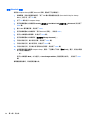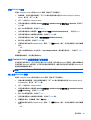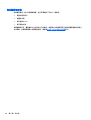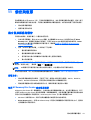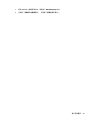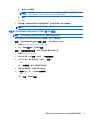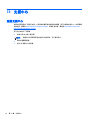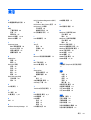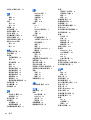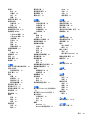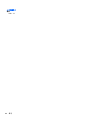使用指南

© Copyright 2015 Hewlett-Packard
Development Company, L.P.
Bluetooth 是其所有人所擁有的商標,
Hewlett-Packard Company 已取得授權使
用。 Intel 和 Centrino 是 Intel
Corporation 在美國和其他國家/地區的
商標。 SD 標誌是其所有人的商標。
Java 是 Sun Microsystems, Inc. 的美國商
標。Microsoft 和 Windows 是 Microsoft
公司集團在美國的註冊商標。
本文件包含的資訊可能有所變更,恕不
另行通知。HP 產品與服務的保固僅列
於隨產品及服務隨附的明確保固聲明
中。本文件的任何部份都不可構成任何
額外的保固。HP 不負責本文件在技術
上或編輯上的錯誤或疏失。
第一版: 2015 年 1 月
文件編號: 780944-AB1
產品聲明
本使用指南說明大部分機型最常用的功
能。有些功能可能無法在您的電腦上使
用。
此電腦可能需要升級和/或單獨購買硬
體和/或 DVD 光碟機,用以安裝 Windows
7 軟體並充分利用 Windows 7 的功能。
請參閱
http://windows.microsoft.com/
en-us/windows7/get-know-windows-7
取得詳細資訊。
如需存取最新的使用指南,請前往
http://www.hp.com/support,然後選取您
所處的國家/地區。 選取驅動程式與下
載,然後依照畫面上的指示繼續執行。
軟體條款
透過安裝、複製、下載或以其他方式使
用本電腦預先安裝的任何軟體產品,即
表示您同意遵守 HP 使用者授權合約
(EULA) 條款。 如果您不接受這些授權條
款,可於 14 天內退回完整未使用的產品
(含硬體與軟體),並依據經銷商的退款
原則取得全額退款,此為唯一補償形式。
欲瞭解進一步資訊,或要求該電腦的全
額退款,請與經銷商連絡。

安全警告注意事項
警告! 若要降低因熱所造成的傷害或電腦過熱的可能性,請勿將電腦直接放在您的腿上或遮住電腦的
通風孔。 請僅在穩固的平面上使用電腦。 請不要讓其他堅硬表面(例如旁邊的選用印表機)或柔軟表
面(例如枕頭、毯子或衣服)阻礙空氣流通。 同時,在電腦運作期間,請勿讓 AC 變壓器與皮膚或柔軟
的物體(例如枕頭、地毯或衣服)接觸。 電腦與 AC 變壓器符合資訊科技設備的國際安全標準 (IEC
60950-1) 定義的使用者可存取的表面溫度限制。
iii

iv
安全警告注意事項

目錄
1 歡迎使用 ...................................................................................................................................................... 1
尋找資訊 ................................................................................................................................................................ 2
2 瞭解您的電腦 ............................................................................................................................................... 4
頂部 ........................................................................................................................................................................ 4
觸控板 ................................................................................................................................................. 4
指示燈 ................................................................................................................................................. 5
按鈕、喇叭和指紋讀取器 ................................................................................................................. 6
按鍵 ..................................................................................................................................................... 7
右側 ........................................................................................................................................................................ 8
左側 ........................................................................................................................................................................ 9
顯示器 ................................................................................................................................................................. 10
底部 ..................................................................................................................................................................... 12
3 連線至網路 ................................................................................................................................................ 13
連線至無線網路 ................................................................................................................................................. 13
使用無線控制項 ............................................................................................................................... 13
開啟或關閉無線裝置 ..................................................................................................... 13
使用 HP Connection Manager(僅限特定機型) ........................................................ 13
使用無線通訊按鈕 ......................................................................................................... 14
使用作業系統控制項 ..................................................................................................... 14
使用 WLAN(僅限特定機型) ........................................................................................................ 14
使用網際網路服務提供者 ............................................................................................. 15
設定 WLAN ...................................................................................................................... 15
設定無線路由器 ............................................................................................................. 15
保護 WLAN ...................................................................................................................... 15
連線到 WLAN .................................................................................................................. 16
使用 HP 行動寬頻 (僅限特定機型) ................................................................................................. 16
插入和取出 SIM 卡(僅限特定機型) ......................................................................... 17
使用 GPS (僅限特定機型) ................................................................................................................ 17
使用 Bluetooth 無線裝置 (僅限特定機型) ..................................................................................... 18
連接到有線網路(透過選購的銜接裝置或擴充埠裝置) ............................................................................. 18
連線至區域網路 (LAN) ..................................................................................................................... 18
v

4 使用鍵盤、觸摸手勢和指向裝置來導覽 ....................................................................................................... 19
使用指標裝置 ..................................................................................................................................................... 19
設定指標裝置偏好設定 ................................................................................................................... 19
使用觸控板 ....................................................................................................................................... 19
關閉及開啟觸控板 ......................................................................................................... 19
使用 TouchPad 手勢 ...................................................................................................... 19
點選 .............................................................................................................. 20
捲動 .............................................................................................................. 20
夾捏/縮放 ..................................................................................................... 21
旋轉 (僅限特定機型) ................................................................................... 21
使用鍵盤 ............................................................................................................................................................. 22
識別快速鍵 ....................................................................................................................................... 22
使用鍵台 ........................................................................................................................................... 23
使用嵌入式數字鍵台 ..................................................................................................... 23
開啟和關閉嵌入式數字鍵台 ...................................................................... 23
切換嵌入式數字鍵台上的按鍵功能 .......................................................... 24
使用選購的外接式數字鍵台 ......................................................................................... 24
5 多媒體 ....................................................................................................................................................... 25
音訊 ..................................................................................................................................................................... 25
連接喇叭 ........................................................................................................................................... 25
調整音量 ........................................................................................................................................... 25
連接耳機/麥克風 .............................................................................................................................. 25
檢查電腦的音訊功能 ....................................................................................................................... 26
網路攝影機(僅限特定機型) ......................................................................................................................... 26
視訊 ..................................................................................................................................................................... 26
VGA(透過選購的銜接裝置或擴充埠裝置) ................................................................................ 27
DisplayPort ........................................................................................................................................ 27
發現並連接使用多重串流傳輸的有線顯示器 ............................................................................... 28
將顯示器連接至具有 Intel 圖形的電腦(使用選用的集線器) ............................... 28
Intel 無線顯示(僅限特定機型) ................................................................................................... 29
6 電源管理 .................................................................................................................................................... 30
將電腦關機(關閉) ......................................................................................................................................... 30
設定電源選項 ..................................................................................................................................................... 30
使用省電狀態 ................................................................................................................................... 30
起始和結束睡眠 ............................................................................................................. 30
起始和結束休眠
............................................................................................................. 31
使用電源計量器和電源設定 ......................................................................................... 31
vi

設定喚醒時使用密碼保護 ............................................................................................. 31
使用電池電源 ................................................................................................................................... 32
原廠封簽電池 ................................................................................................................. 32
尋找其他電池資訊 ......................................................................................................... 32
使用電池檢查 ................................................................................................................. 32
顯示剩餘的電池電量 ..................................................................................................... 33
將電池放電時間最大化 ................................................................................................. 33
管理電池電力不足 ......................................................................................................... 33
識別電池電力不足 ...................................................................................... 33
解決電池電力不足的方法 .......................................................................... 33
節省電池電力 ................................................................................................................. 33
使用外部的 AC 電源 ......................................................................................................................... 34
7 外接式媒體卡和裝置 ................................................................................................................................... 35
使用 Micro SD 記憶卡 ......................................................................................................................................... 35
插入數位記憶卡 ............................................................................................................................... 35
取出數位記憶卡 ............................................................................................................................... 35
使用智慧卡 ......................................................................................................................................................... 36
插入智慧卡 ....................................................................................................................................... 36
取出智慧卡 ....................................................................................................................................... 36
使用 USB 裝置 ..................................................................................................................................................... 37
連接 USB 裝置 ................................................................................................................................... 37
移除 USB 裝置 ................................................................................................................................... 37
使用選用的外接式裝置 ..................................................................................................................................... 39
使用選用的外接式磁碟機 ............................................................................................................... 39
使用銜接接頭 ................................................................................................................................... 39
8 磁碟機/光碟機 ............................................................................................................................................ 42
使用選購的外接式光碟機(僅限特定機型) ................................................................................................. 42
提高硬碟效能 ................................................................................................................................... 42
使用磁碟重組工具 ......................................................................................................... 42
使用磁碟清理 ................................................................................................................. 42
使用選用的外接式光碟機(僅限特定機型) ................................................................................................. 42
識別已安裝的選購外接光碟機 ....................................................................................................... 43
插入光碟片 ....................................................................................................................................... 44
托盤式 ............................................................................................................................. 44
插槽式 .............................................................................................................................
44
取出光碟 ........................................................................................................................................... 45
托盤式 ............................................................................................................................. 45
vii

光碟托盤正常開啟時 .................................................................................. 45
光碟托盤無法正常開啟時 .......................................................................... 45
插槽式 ............................................................................................................................. 46
共用光碟機 ....................................................................................................................................... 47
9 安全性 ....................................................................................................................................................... 48
保護電腦 ............................................................................................................................................................. 48
使用密碼 ............................................................................................................................................................. 48
在 Windows 中設定密碼 .................................................................................................................. 49
在 Computer Setup 中設定密碼 ...................................................................................................... 49
管理 BIOS 管理員密碼 ..................................................................................................................... 50
輸入 BIOS 管理員密碼 ................................................................................................... 52
管理 Computer Setup DriveLock 密碼 ............................................................................................. 52
設定 DriveLock 密碼 ....................................................................................................... 53
輸入 DriveLock 密碼 ....................................................................................................... 53
變更 DriveLock 密碼 ....................................................................................................... 54
移除 DriveLock 保護 ....................................................................................................... 55
使用 Computer Setup 自動磁碟機/光碟機鎖 ................................................................................. 55
輸入自動 DriveLock 密碼 ............................................................................................... 55
移除自動 DriveLock 保護 ............................................................................................... 56
使用防毒軟體 ..................................................................................................................................................... 56
使用防火牆軟體 ................................................................................................................................................. 56
安裝重大安全性更新 ......................................................................................................................................... 57
使用 HP Client Security Manager ........................................................................................................................ 57
安裝選用的安全纜線 ......................................................................................................................................... 57
使用指紋讀取器 ................................................................................................................................................. 57
找出指紋讀取器 ............................................................................................................................... 58
10 維護 ......................................................................................................................................................... 59
清潔電腦 ............................................................................................................................................................. 59
清潔顯示器、側面和外蓋 ............................................................................................................... 59
清潔程序
........................................................................................................................................... 59
清潔顯示器 ..................................................................................................................... 59
清潔側邊和外蓋 ............................................................................................................. 59
清理觸控板和鍵台 ......................................................................................................... 59
更新程式和驅動程式 ......................................................................................................................................... 60
使用 SoftPaq Download Manager ....................................................................................................................... 60
viii

11 備份與復原 ............................................................................................................................................... 61
建立復原媒體和備份 ......................................................................................................................................... 61
指導方針: ....................................................................................................................................... 61
使用 HP Recovery Disc Creator 建立復原媒體 ................................................................................ 61
建立復原媒體 ................................................................................................................. 62
備份您的資訊 ................................................................................................................................... 62
執行系統復原 ..................................................................................................................................................... 63
使用 Windows 復原工具 .................................................................................................................. 63
使用 f11 復原工具(僅限特定機型) ............................................................................................ 64
使用 Windows 7 作業系統媒體 ....................................................................................................... 64
12 Computer Setup (BIOS)、MultiBoot 和 HP PC Hardware Diagnostics (UEFI) .................................................... 66
使用 Computer Setup .......................................................................................................................................... 66
啟動 Computer Setup ....................................................................................................................... 66
在 Computer Setup 中瀏覽和選擇 .................................................................................................. 66
還原 Computer Setup 出廠設定 ...................................................................................................... 67
更新 BIOS .......................................................................................................................................... 67
確定 BIOS 版本 ............................................................................................................... 67
下載 BIOS 更新檔 ........................................................................................................... 68
使用 MultiBoot .................................................................................................................................................... 69
關於開機裝置順序 ........................................................................................................................... 69
選擇 MultiBoot 偏好設定 ................................................................................................................. 69
在 Computer Setup 中設定新的開機順序 .................................................................... 69
使用 f9 提示動態選擇開機裝置 ................................................................................... 70
設定 MultiBoot Express 提示 ......................................................................................... 70
輸入 MultiBoot Express 偏好設定 ................................................................................. 70
使用 HP PC Hardware Diagnostics (UEFI) (僅限特定機型) ................................................................................ 70
下載 HP PC Hardware Diagnostics (UEFI) 到 USB 裝置 .................................................................... 71
13 支援中心 .................................................................................................................................................. 72
連絡支援中心 ..................................................................................................................................................... 72
標籤 ..................................................................................................................................................................... 73
14 規格 ......................................................................................................................................................... 74
輸入電源 ............................................................................................................................................................. 74
操作環境 ............................................................................................................................................................. 74
附錄 A 攜帶電腦旅行或運送電腦 .................................................................................................................... 75
ix

附錄 B 疑難排解 ............................................................................................................................................ 76
疑難排解資源 ..................................................................................................................................................... 76
解決問題 ............................................................................................................................................................. 76
電腦無法啟動 ................................................................................................................................... 76
電腦螢幕一片空白 ........................................................................................................................... 76
軟體運作異常 ................................................................................................................................... 77
電腦已開啟但沒有回應 ................................................................................................................... 77
電腦過熱 ........................................................................................................................................... 77
外接式裝置沒有作用 ....................................................................................................................... 77
無線網路連線未運作 ....................................................................................................................... 77
選用的外接式光碟托盤無法開啟以取出 CD 或 DVD ..................................................................... 78
電腦未偵測到選用的外接式光碟機 ............................................................................................... 78
選用的外接式光碟無法播放 ........................................................................................................... 78
無法在外接式顯示器上觀賞影片 ................................................................................................... 79
燒錄選用的外接式光碟的程序尚未開始,或在完成前即停止 ................................................... 79
附錄 C 靜電釋放 ............................................................................................................................................ 80
索引 ............................................................................................................................................................... 81
x

1
歡迎使用
當您設定與註冊電腦之後,必須採取下列步驟:
●
連線到網際網路 — 設定您的有線或無線網路,以便可以連線到網際網路。如需詳細資訊,請參閱
位於第 13 頁的連線至網路。
●
更新防毒軟體 — 保護您的電腦,避免病毒破壞。本軟體預先安裝在電腦中。如需詳細資訊,請參
閱
位於第 56 頁的使用防毒軟體。
●
瞭解您的電腦 — 瞭解您電腦的功能。如需其他資訊,請參閱
位於第 4 頁的瞭解您的電腦和
位於第 19 頁的使用鍵盤、觸摸手勢和指向裝置來導覽。
●
尋找已安裝的軟體 — 存取電腦上預先安裝的軟體清單。
選取「開始」>「所有程式」。如需使用本電腦隨附軟體的詳細資訊,請參閱軟體製造商的指示,
這些指示可能隨附於軟體或透過製造商網站提供。
●
建立復原光碟或復原快閃磁碟機,以備份硬碟。請參閱
位於第 61 頁的備份與復原。
1

尋找資訊
電腦隨附數項資源,可協助您執行各種工作。
資源 相關資訊
《設定指示》海報
●
如何設定電腦
●
協助識別電腦元件
說明及支援
若要存取「說明及支援」,請選取「開始」>「說
明及支援」。
如需存取最新的使用指南,請前往
http://www.hp.com/support,然後選取您所處的國
家/地區。 選取驅動程式與下載,然後依照畫面上
的指示繼續執行。
●
作業系統資訊
●
軟體、驅動程式及 BIOS 更新
●
疑難排解工具
●
如何存取支援
《法規、安全與環境公告》
若要存取此使用指南,請選取「開始」>「說明及
支援」>「使用指南」。
●
法規與安全資訊
●
電池處置方式資訊
《安全與舒適操作指南》
若要存取此使用指南,請選取「開始」>「說明及
支援」>「使用指南」。
– 或 –
造訪
http://www.hp.com/ergo。
●
正確的工作站設定、姿勢、健康和工作習慣
●
電子和機械安全資訊
《Worldwide Telephone Numbers》(全球電話號碼)
小冊子
此手冊隨附於您的電腦。
HP 支援電話號碼
HP 網站
如需存取最新的使用指南,請前往
http://www.hp.com/support,然後選取您所處的國
家/地區。 選取驅動程式與下載,然後依照畫面上
的指示繼續執行。
●
支援資訊
●
訂購零件與尋找其他協助
●
裝置可用的配件
有限保固*
若要存取此指南,請選取「開始」>「說明及支援」
>「使用指南」>「檢視保固資訊」。
– 或 –
造訪
http://www.hp.com/go/orderdocuments。
保固資訊
*您可以在電腦上的使用指南及/或包裝盒內提供的 CD/DVD 中,找到明確提供的產品適用「HP 有限保固」。在某
些國家/地區,HP 會在包裝盒中提供書面的「HP 有限保固」。若您身處的國家/地區未提供書面格式的保固文件,
您可以洽詢
http://www.hp.com/go/orderdocuments 要求提供書面副本,或寫信至以下地址索取:
●
北美地區:Hewlett-Packard, MS POD, 11311 Chinden Blvd., Boise, ID 83714, USA
●
歐洲、中東及非洲地區:Hewlett-Packard, POD, Via G. Di Vittorio, 9, 20063, Cernusco s/Naviglio (MI), Italy
●
亞太地區:Hewlett-Packard, POD, P.O. Box 200, Alexandra Post Office, Singapore 911507
2 第 1 章 歡迎使用

2
瞭解您的電腦
頂部
觸控板
元件 說明
(1)
觸控板區 移動指標並選取或啟動螢幕上的項目。
附註: 觸控板會在使用手勢時偵測施用的手指壓力
大小。 將手指往下用力按住觸控板,就能加速手勢動
作。
(2)
左觸控板按鈕 功能類似外接式滑鼠的左鍵。
(3)
右觸控板按鈕 功能類似外接式滑鼠的右鍵。
4 第 2 章 瞭解您的電腦

指示燈
元件 說明
(1)
電源指示燈
●
亮起:電腦已開啟。
●
閃爍:電腦處於「睡眠」狀態。
●
熄滅:電腦已關機。
(2)
大寫鎖定 (Caps Lock) 指示燈 亮起:大寫鎖定 (Caps Lock) 功能已開啟。
(3)
觸控板指示燈
●
琥珀色:觸控板已關閉。
●
熄滅:觸控板已開啟。
(4)
麥克風靜音指示燈
●
琥珀色: 麥克風音量已關閉。
●
熄滅: 麥克風音量已開啟。
(5)
數字鎖定 (num lock) 指示燈 亮起:已啟用數字鎖定 (num Lock) 功能。
(6)
無線通訊指示燈
●
白色: 已開啟內建無線裝置(例如無線區域網路
(WLAN) 裝置和/或 Bluetooth® 裝置)。
●
琥珀色: 所有無線裝置都已關閉。
(7)
靜音指示燈
●
琥珀色:電腦音效已關閉。
●
熄滅:電腦音效已開啟。
頂部
5

按鈕、喇叭和指紋讀取器
元件 說明
(1)
電源按鈕
●
如果電腦已關機,按下按鈕可開啟電腦。
●
電腦開機時,短暫按下按鈕可啟始「睡眠」。
●
如果電腦處於「睡眠」狀態,短暫按下按鈕可退出
「睡眠」狀態。
●
如果電腦處於「休眠」狀態,短暫按下按鈕可離開
「休眠」狀態。
注意: 按住電源按鈕不放會導致未儲存的資訊遺失。
如果電腦停止回應,而且無法使用 Windows® 關機程序,
請按住電源按鈕至少 5 秒鐘,就可以將電腦關機。
如果電腦停止回應,而且先前關機程序無效,請同時按
住電源按鈕與靜音按鈕至少 5 秒鐘,就可以馬上關機以
進行硬體重設。
若要進一步瞭解電源設定: 選取「開始」>「控制台」
>「系統及安全性」>「電源選項」。
(2)
喇叭網罩 發出聲音。
(3)
無線通訊按鈕 開啟或關閉無線通訊功能,但不建立無線連線。
(4)
靜音按鈕 靜音和恢復喇叭音效。
(5)
指紋讀取器
允許使用指紋登入 Windows,而不使用密碼登入。
6 第 2 章 瞭解您的電腦

按鍵
元件 說明
(1)
esc 鍵 當與 fn 鍵一起按下時,會顯示系統資訊。
(2)
fn 鍵 搭配功能鍵、num lk 鍵或 esc 鍵按下時,可執行常用的
系統功能。
(3)
Windows 按鈕 顯示 Windows「開始」功能表。
(4)
功能鍵
同時按下 fn 鍵時,可執行常用的系統功能。
(5)
嵌入式數字鍵台 此鍵台開啟後,可以像外接式數字鍵台一樣使用。
鍵台上的每一個按鍵都會執行按鍵右上角的圖示所指
示的功能。
(6)
Windows 應用程式鍵
顯示游標下項目的捷徑功能表。
(7)
Num Lk 鍵 同時按下 fn 鍵可開啟和關閉嵌入式數字鍵盤。
頂部
7

右側
元件 說明
(1)
SIM 插槽插頭(僅限特定機型) 支援無線訂閱者身分識別模組 (SIM)。
附註: SIM 插槽插頭在配備 HP 行動寬頻的機型上為
抽取式。
(2)
音訊輸出 (耳機) 接頭/音訊輸入 (麥克風)
接頭
當連接選用的供電式立體聲喇叭、耳機、耳塞式耳機、
頭戴式耳機或電視音訊時,會產生音效。也可以連接
選購的頭戴式耳機麥克風。
警告! 為降低傷害人體的風險,請在戴上耳機、耳
塞式耳機或頭戴式耳機前先調整音量。如需其他安全
資訊,請參閱《法規、安全與環境公告》 。若要存取
此使用指南,請選取「開始」>「說明及支援」>「使
用指南」。
附註: 當裝置連接到接頭時,電腦喇叭會停用。
附註: 請確認裝置纜線具有同時支援音訊輸出 (耳
機) 和音訊輸入 (麥克風) 的 4 導體接頭。
(3)
USB 3.0 充電埠 連接選用的 USB 裝置,例如鍵盤、滑鼠、外接式磁碟
機/光碟機、印表機、掃描器或 USB 集線器。 標準 USB
連接埠不會為所有 USB 裝置充電,或使用低電流充
電。 某些 USB 裝置要求供電,並且要求您使用供電式
連接埠。
即使電腦已關閉,USB 充電埠也可對特定機型的行動電
話和 MP3 播放機進行充電。
附註: 如果您在使用電池電源時為多個裝置充電,
電池電力會很快用完。
附註: 如需不同類型 USB 連接埠的詳細資訊,請參
閱
位於第 37 頁的使用 USB 裝置。
(4)
DisplayPort
連接選用的數位顯示裝置,例如高效能顯示器或投影
機。
(5)
銜接接頭 連接選購的銜接裝置或擴充埠裝置。
(6)
AC 變壓器/電池指示燈
●
白色:電腦已連接到外部電源,且電池已充飽 90%
至 99% 的電力。
●
琥珀色:電腦已連接到外部電源,且電池已充飽
0% 至 90% 的電力。
8 第 2 章 瞭解您的電腦

元件 說明
●
閃爍琥珀色:電池是唯一可用的電力來源,而且
已達到電池電力不足的等級。當電池達到電池電
力嚴重不足時,電池指示燈會快速閃爍。
●
熄滅:電池已充飽電力。
(7)
電源接頭
連接 AC 變壓器。
左側
元件 說明
(1)
安全纜線鎖孔 將選用的安全纜線接到電腦。
附註: 安全纜線的目的在於遏阻,但不能避免電腦
遭受不當處理或失竊。
(2)
通風孔 使空氣流通以冷卻內部元件。
附註: 電腦風扇會自動啟動,以冷卻內部元件並防
止過熱。在日常操作時,內部風扇間歇啟動和關閉是
正常現象。
(3)
USB 3.0 充電埠 連接選用的 USB 裝置,例如鍵盤、滑鼠、外接式磁碟
機/光碟機、印表機、掃描器或 USB 集線器。 標準 USB
連接埠不會為所有 USB 裝置充電,或使用低電流充
電。 某些 USB 裝置要求供電,並且要求您使用供電式
連接埠。
即使電腦已關閉,USB 充電埠也可對特定機型的行動電
話和 MP3 播放機進行充電。
附註: 如果您在使用電池電源時為多個裝置充電,
電池電力會很快用完。
附註: 如需不同類型 USB 連接埠的詳細資訊,請參
閱
位於第 37 頁的使用 USB 裝置。
左側
9

元件 說明
(4)
微型 SD 記憶卡讀卡機 支援微型 Secure Digital (SD) 記憶卡。
(5)
智慧卡讀取器 支援選用的智慧卡。
顯示器
元件 說明
(1) WLAN 天線(兩條)*(僅限特定機型) 傳送及接收無線訊號,以和無線區域網路 (WLAN) 通訊。
(2) WWAN 天線(兩條)*(僅限特定機型) 傳送及接收無線訊號以與無線廣域網路 (WWAN) 進行通
訊。
(3)
內建麥克風(兩個) 錄製音效。
(4)
網路攝影機指示燈(僅限特定機型) 亮起:網路攝影機使用中。
(5)
網路攝影機(僅限特定機型) 錄製視訊並擷取相片。 某些機型允許您透過串流視訊的方
式進行視訊會議和線上交談。
如需有關使用網路攝影機的資訊,請選取開始 > 所有程式
> 通訊與聊天 > CyberLink YouCam。
(6)
內建顯示器開關 當電源開啟時,闔上顯示器會關閉顯示器或啟動睡眠狀態。
附註: 從電腦外部看不到顯示器開關。
10 第 2 章 瞭解您的電腦
ページが読み込まれています...
ページが読み込まれています...
ページが読み込まれています...
ページが読み込まれています...
ページが読み込まれています...
ページが読み込まれています...
ページが読み込まれています...
ページが読み込まれています...
ページが読み込まれています...
ページが読み込まれています...
ページが読み込まれています...
ページが読み込まれています...
ページが読み込まれています...
ページが読み込まれています...
ページが読み込まれています...
ページが読み込まれています...
ページが読み込まれています...
ページが読み込まれています...
ページが読み込まれています...
ページが読み込まれています...
ページが読み込まれています...
ページが読み込まれています...
ページが読み込まれています...
ページが読み込まれています...
ページが読み込まれています...
ページが読み込まれています...
ページが読み込まれています...
ページが読み込まれています...
ページが読み込まれています...
ページが読み込まれています...
ページが読み込まれています...
ページが読み込まれています...
ページが読み込まれています...
ページが読み込まれています...
ページが読み込まれています...
ページが読み込まれています...
ページが読み込まれています...
ページが読み込まれています...
ページが読み込まれています...
ページが読み込まれています...
ページが読み込まれています...
ページが読み込まれています...
ページが読み込まれています...
ページが読み込まれています...
ページが読み込まれています...
ページが読み込まれています...
ページが読み込まれています...
ページが読み込まれています...
ページが読み込まれています...
ページが読み込まれています...
ページが読み込まれています...
ページが読み込まれています...
ページが読み込まれています...
ページが読み込まれています...
ページが読み込まれています...
ページが読み込まれています...
ページが読み込まれています...
ページが読み込まれています...
ページが読み込まれています...
ページが読み込まれています...
ページが読み込まれています...
ページが読み込まれています...
ページが読み込まれています...
ページが読み込まれています...
ページが読み込まれています...
ページが読み込まれています...
ページが読み込まれています...
ページが読み込まれています...
ページが読み込まれています...
ページが読み込まれています...
ページが読み込まれています...
ページが読み込まれています...
ページが読み込まれています...
ページが読み込まれています...
-
 1
1
-
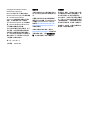 2
2
-
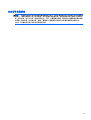 3
3
-
 4
4
-
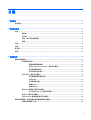 5
5
-
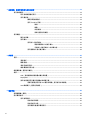 6
6
-
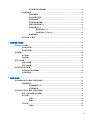 7
7
-
 8
8
-
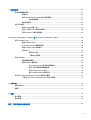 9
9
-
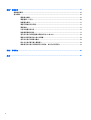 10
10
-
 11
11
-
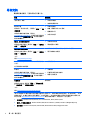 12
12
-
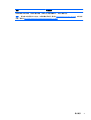 13
13
-
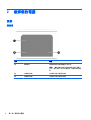 14
14
-
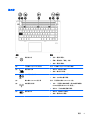 15
15
-
 16
16
-
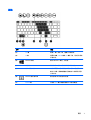 17
17
-
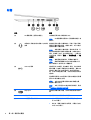 18
18
-
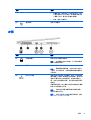 19
19
-
 20
20
-
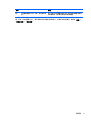 21
21
-
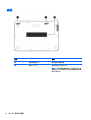 22
22
-
 23
23
-
 24
24
-
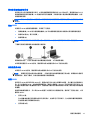 25
25
-
 26
26
-
 27
27
-
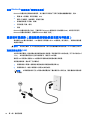 28
28
-
 29
29
-
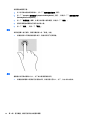 30
30
-
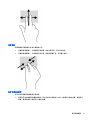 31
31
-
 32
32
-
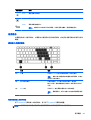 33
33
-
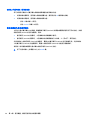 34
34
-
 35
35
-
 36
36
-
 37
37
-
 38
38
-
 39
39
-
 40
40
-
 41
41
-
 42
42
-
 43
43
-
 44
44
-
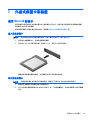 45
45
-
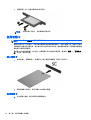 46
46
-
 47
47
-
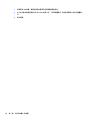 48
48
-
 49
49
-
 50
50
-
 51
51
-
 52
52
-
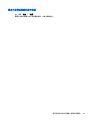 53
53
-
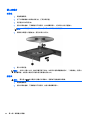 54
54
-
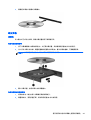 55
55
-
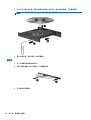 56
56
-
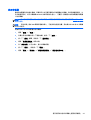 57
57
-
 58
58
-
 59
59
-
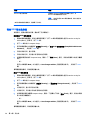 60
60
-
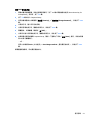 61
61
-
 62
62
-
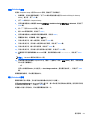 63
63
-
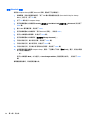 64
64
-
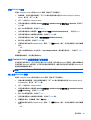 65
65
-
 66
66
-
 67
67
-
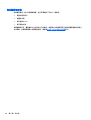 68
68
-
 69
69
-
 70
70
-
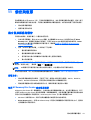 71
71
-
 72
72
-
 73
73
-
 74
74
-
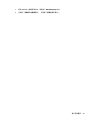 75
75
-
 76
76
-
 77
77
-
 78
78
-
 79
79
-
 80
80
-
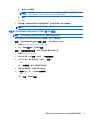 81
81
-
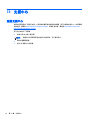 82
82
-
 83
83
-
 84
84
-
 85
85
-
 86
86
-
 87
87
-
 88
88
-
 89
89
-
 90
90
-
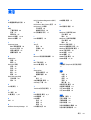 91
91
-
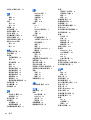 92
92
-
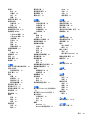 93
93
-
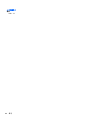 94
94
HP EliteBook Folio 1040 G2 Base Model Notebook PC ユーザーガイド
- タイプ
- ユーザーガイド
関連論文
-
HP EliteBook Folio 1020 G1 Special Edition Base Model Notebook PC ユーザーガイド
-
HP EliteBook Folio 1020 G1 Special Edition Base Model Notebook PC ユーザーガイド
-
HP EliteBook Revolve 810 G3 Tablet ユーザーガイド
-
HP EliteBook Folio 1040 G1 Base Model Notebook PC ユーザーガイド
-
HP ZBook 14 G2 Mobile Workstation (ENERGY STAR) ユーザーガイド
-
HP EliteBook Folio 9480m Base Model Notebook PC ユーザーガイド
-
HP ZBook 15 G2 Mobile Workstation ユーザーガイド
-
HP ZBook 15 G2 Mobile Workstation ユーザーガイド